win10启动或关闭windows功能在哪里 如何在Win10中关闭Windows功能
更新时间:2023-09-24 12:46:11作者:xiaoliu
win10启动或关闭windows功能在哪里,在Win10操作系统中,我们经常需要启用或关闭一些Windows功能,以便根据个人需求来调整电脑的使用方式,对于新手来说,找到这些功能的具体位置可能会感到有些困惑。在Win10中,我们应该如何找到并关闭Windows功能呢?本文将为大家详细介绍Win10中启动或关闭Windows功能的方法,帮助大家轻松应对各种使用需求。无论是为了提升系统性能还是为了满足个性化设置,掌握这些技巧都将对我们的电脑使用带来很大的便利。接下来让我们一起来探索吧!
方法如下:
1.点击【此电脑】,在右键菜单中点击【属性】选项。打开【系统】窗体。
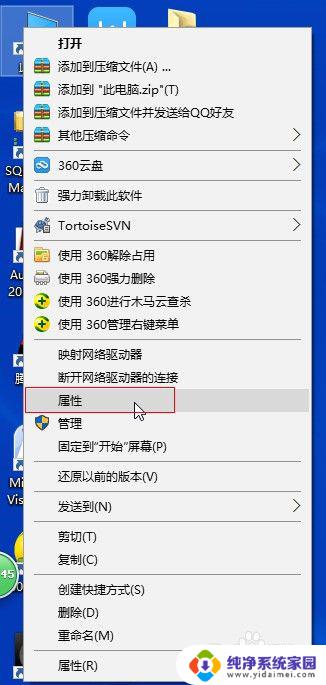
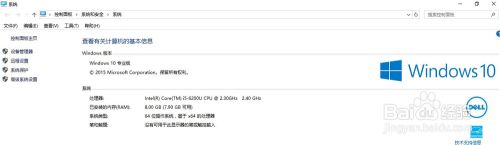
2.在【系统】窗体的右上角点击【控制面板主页】打开【控制面板】窗体。
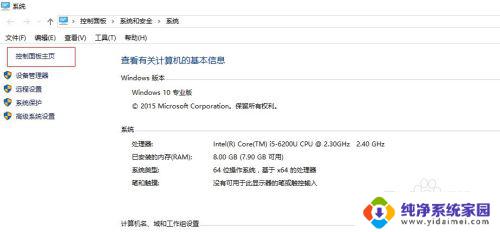
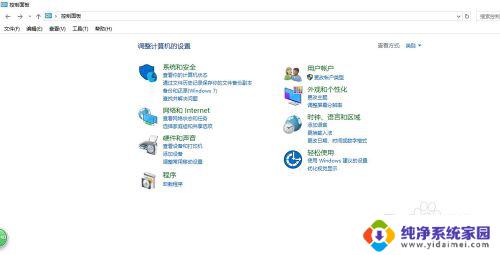
3.在【控制面板】窗体中点击【程序】,打开【程序】窗体。在【程序和功能】下面有一个选项【启用或关闭Windows功能】,点击即可启用或者关闭Windows功能。
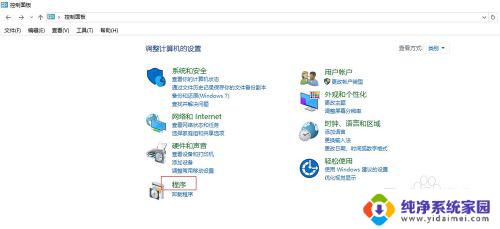
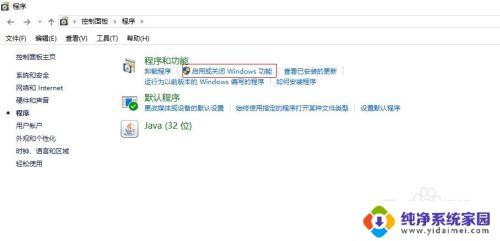
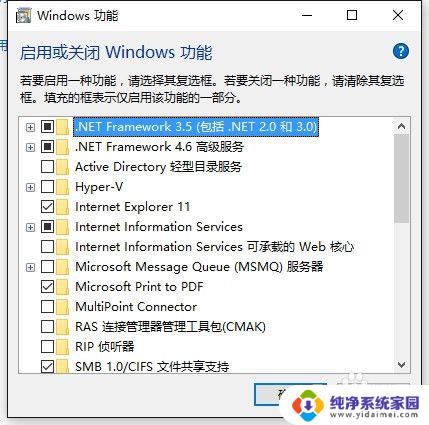
以上就是win10启动或关闭windows功能在哪里的全部内容,如果您还不了解,可以按照本文的方法进行操作,希望这些信息能够帮助到您。
win10启动或关闭windows功能在哪里 如何在Win10中关闭Windows功能相关教程
- 控制面板启用或关闭windows功能 win10打开或关闭Windows功能教程
- 程序和功能win10 如何在Win10中打开或关闭Windows功能
- win10启用和关闭windows功能 优化 win10如何开启和关闭windows功能
- 开启或者关闭windows功能 win10如何打开Windows功能
- 如何打开windows功能 Win10中打开或关闭Windows功能的方法
- win10关闭windows功能 win10如何关闭Windows功能
- 打开或关闭windows功能 找不到 Windows功能在win10系统中如何启用或禁用
- win10系统关闭更新在哪里 怎样关闭Win10系统的自动更新功能
- onedrive取消开机启动 OneDrive在Win10系统中如何关闭开机自启动功能
- 电脑防病毒怎么关闭 病毒防护功能如何在Win10系统中关闭
- 怎么查询电脑的dns地址 Win10如何查看本机的DNS地址
- 电脑怎么更改文件存储位置 win10默认文件存储位置如何更改
- win10恢复保留个人文件是什么文件 Win10重置此电脑会删除其他盘的数据吗
- win10怎么设置两个用户 Win10 如何添加多个本地账户
- 显示器尺寸在哪里看 win10显示器尺寸查看方法
- 打开卸载的软件 如何打开win10程序和功能窗口